UWP uygulamaları masaüstünü değiştiremediUygulamaların. Piyasaya sunulduğundan bu yana yıllar geçti ve en popüler Windows 10 uygulamalarından bazıları hala masaüstü versiyonları. Bunun temel nedeni çoğu uygulamanın UWP platformuyla sınırlı olmasıdır. UWP platformuna taşınmayı reddettiği için, bazı garip kısıtlamaları var. Bir UWP uygulaması için döşemeyi değiştirmenize izin veren uygulamalar vardır, ancak masaüstü uygulamaları için döşemenin rengini değiştirmek istiyorsanız, bunu manuel olarak yapmanız gerekir. İşte nasıl.
Masaüstü uygulamaları için renk döşemesi
Başlat Menüsü'ndeki uygulamalar listesini açın ve döşeme rengini değiştirmek istediğiniz masaüstü uygulamasını arayın. Sağ tıklatın ve içerik menüsünden Diğer> Dosya Konumunu Aç'ı seçin.
Bu, Dosya Gezgini'ni açacak ve açıldığı klasördeki uygulamaya bir kısayol olacaktır. Bu kısayolu sağ tıklayın ve tekrar içerik menüsünden Dosya Konumunu Aç öğesini seçin.
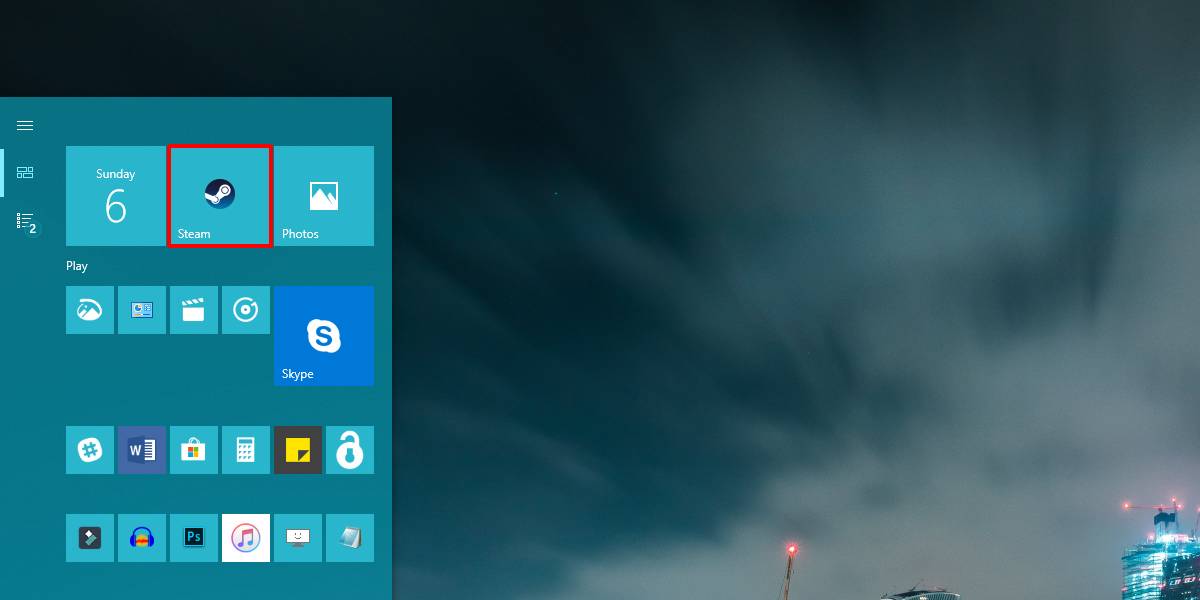
Ardından, yeni bir Not Defteri dosyasını açın ve aşağıdakine yapıştırın. Döşeme rengini ayarlamak için bu düzenlemeyi yapmanız gerekir.
<Application xmlns:xsi="http://www.w3.org/2001/XMLSchema-instance"> <VisualElements BackgroundColor="#ffffff" ShowNameOnSquare150x150Logo="on" ForegroundText="light"/> </Application>
#Ffffff'i kullanmak istediğiniz rengin HEX değerine değiştirin. Bu dosyayı aşağıdaki adla kaydedin;
AppExeName.VisualElementsManifest.xml
Örnek
steam.VisualElementsManifest.xml
Not Defteri'nin dosyayı XML olarak kaydettiğinden emin olunTXT dosyası olarak değil, dosya. Daha önce Dosya Gezgini'nde açtığınız konuma kaydedin. Alternatif olarak masaüstünüze kaydedebilir ve klasöre kopyalayabilirsiniz.
Sonra, Başlat Menüsüne dönün veuygulamaların listesi. Yine aynı uygulamayı arayın, sağ tıklayın ve Diğer> Dosya konumunu aç'ı seçin. Açılan konumda, uygulamanın herhangi bir yerindeki kısayolunu yeniden adlandırın. Neye isim verdiğin önemli değil, çünkü ismini daha önce olduğu gibi değiştirmelisin. Yeniden adlandır, Windows 10'u döşeme simgesini yenilemeye zorlar.
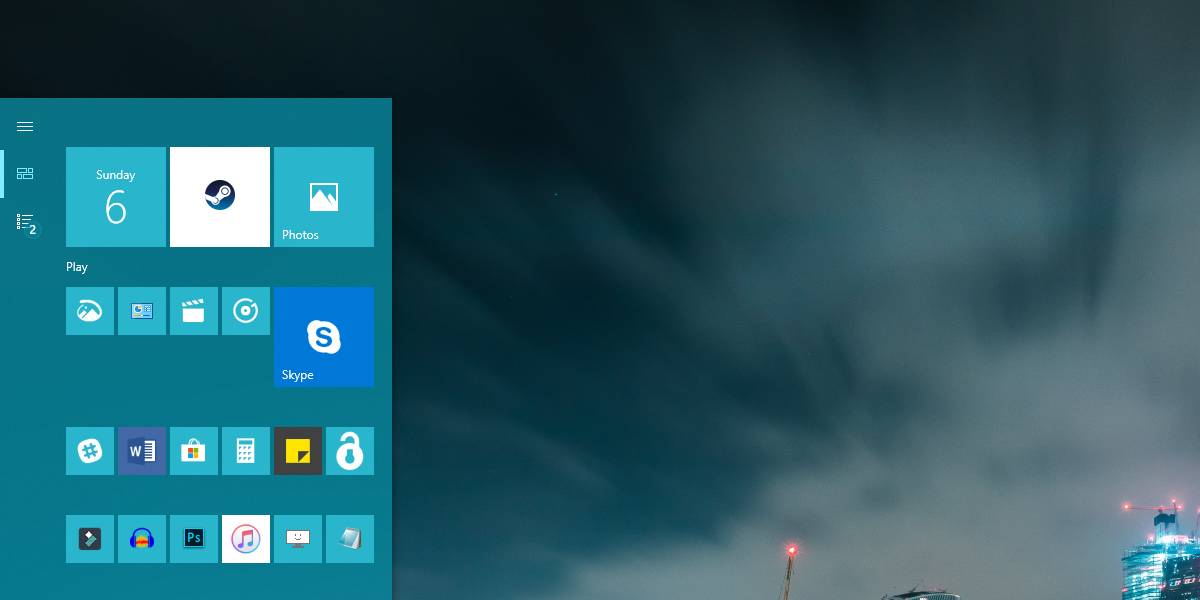
Dosyayı yeniden adlandırıp yeniden adlandırdıktan sonrabaşlangıçta olduğu gibi, Başlat Menüsü'nü açın; döşemede ayarladığınız yeni renk gösterilir. Bu renk, Windows 10'da vurgu rengini değiştirdiğinizde değişmeyecektir. Oluşturduğunuz XML dosyasını düzenleyerek başka herhangi bir şeyle değiştirebilir ve döşemeyi varsayılan vurgu rengini göstermeye başlaması için XML dosyasını silebilirsiniz.











Yorumlar